随着移动办公的普及,华为笔记本电脑因其出色的性能和便捷性成为了许多用户的首选。然而,在使用过程中,遇到一些技术问题是在所难免的。特别是当我们需要在扣盖...
2025-04-30 9 电脑
在数字化时代,手机和电脑之间的数据传输成为日常生活和工作中不可或缺的一部分。尤其是照片文件,由于其占用空间较大且意义重要,更需要我们掌握快速、便捷的传输方法。本文将详细介绍如何将手机里的照片有效传输到电脑,确保操作简单、高效。
1.1准备工作
无论是Android手机还是苹果的iPhone,最基本的也是最传统的照片传输方法就是通过USB数据线。您需要准备一根适合您手机型号的USB数据线以及保证电脑上装有适合手机的驱动程序。
1.2传输步骤
1.使用USB线将手机连接到电脑。
2.打开手机通知中心,选择“文件传输”模式(部分安卓手机可能显示为“MTP模式”),这样电脑就可以读取手机中的文件。
3.打开我的电脑(或此电脑),你会看到一个名为“可移动磁盘”的图标,通常对应的盘符是M,N,或者其他的字母。双击打开,这里会显示手机的内部存储文件。
4.找到图片存储的位置,通常在DCIM/Camera文件夹内。
5.将需要传输的照片复制(Ctrl+C)到电脑上任意的文件夹内,然后粘贴(Ctrl+V)。
1.3注意事项
在使用USB数据线传输时,确保手机电量充足,避免传输中断。传输大文件时,速度可能会受线材和接口质量影响。
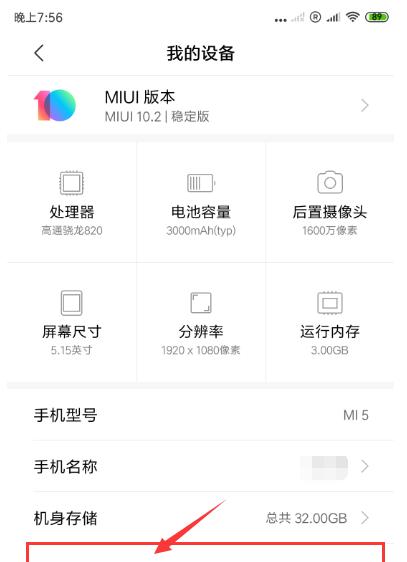
2.1选择合适的云服务
云存储服务如百度云、腾讯微云、苹果的iCloud等,提供了便捷的照片备份和同步功能。选择一个您认为方便的云端服务,创建账户并安装对应的应用到手机和电脑上。
2.2上传与下载照片
1.在手机上打开对应的云服务应用。
2.选择您想传输的照片,点击上传到云端。
3.图片上传完成后,登录云服务的网页版或电脑客户端。
4.找到上传的照片,下载到您的电脑中。
2.3云服务的优势
使用云服务最大的优点在于无需依赖物理连接,无论身处何地,只要网络畅通,就可以轻松完成照片的传输。一些云服务还提供了自动备份功能,能够更好地保护您的照片不丢失。
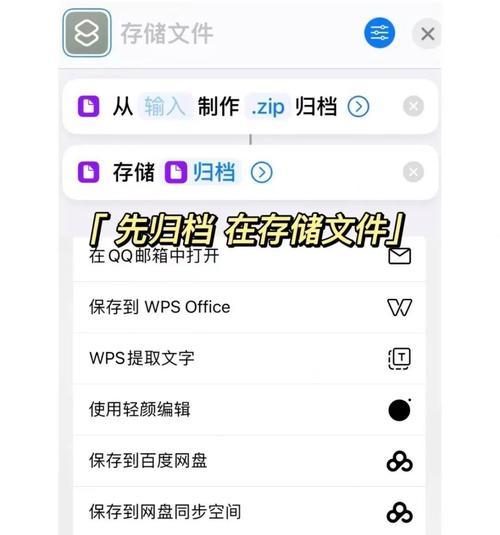
3.1开启蓝牙功能
大多数现代手机和电脑都配备了蓝牙,开启手机和电脑的蓝牙功能后,可以实现低速但便捷的照片传输。
3.2进行配对与传输
1.在手机的设置中,找到蓝牙并开启,搜索可配对设备并选择电脑进行配对。
2.在电脑端也打开蓝牙功能,选择您的手机设备进行配对。
3.配对成功后,在手机上找到想要传输的照片,选择分享,然后通过蓝牙发送。
4.电脑端接收文件后,将其保存至指定的文件夹。
3.3蓝牙传输的限制
蓝牙传输速度较慢,且稳定性和传输距离受限。但作为一种不需要额外硬件,即可实现局部设备间文件传输的方法,蓝牙在必要时仍然非常有用。

4.1选择第三方软件
除了上述方法,您还可以使用第三方软件,如AirDroid、茄子快传等,这些软件提供的传输功能更为丰富,操作上也更加人性化。
4.2使用第三方软件传输
1.在手机和电脑上安装第三方传输软件。
2.打开软件,根据软件功能进行配对或扫码连接。
3.找到照片管理功能,选择需要传输的文件,执行传输到电脑的命令。
4.3第三方软件的特点
第三方传输软件通常会提供更快的传输速度,同时也有可能包含其他功能,如跨平台消息传递、远程管理手机等。用户可根据个人喜好和需要进行选择。
Q1:如何选择最适合自己的传输方法?
选择最适合的传输方法取决于您的实际情况,如数据量大小、传输速度要求、是否常用云服务等。如果对速度要求不高,或者照片数量不多,使用USB线直接传输会更简单。如果需要远程传输或者不希望占用存储空间,选择云服务会更合适。而蓝牙传输适用于无其他工具可用的情况。
Q2:USB传输时遇到“无法访问文件夹”怎么办?
这个问题通常是因为文件系统权限设置导致的。请尝试以下步骤:
1.在连接手机时,选择“仅充电”以外的模式。
2.检查手机是否提示电脑访问存储设备。
3.在电脑上检查是否有权限问题,尝试以管理员身份运行资源管理器。
4.检查电脑是否有最新的驱动程序,并尝试更新。
Q3:云服务传输速度慢,怎么破?
1.尝试在非高峰时段上传或下载文件。
2.并行上传或下载多个文件可以提升速度。
3.确保您的网络连接稳定,且电脑和手机均接入高速的Wi-Fi网络。
将手机中的照片安全、快捷地传输到电脑是一项既实用又必要的技能。本文详细介绍了几种常见的手机照片传输方法,并针对不同场合和需求提供了操作指导。USB数据线传输简单直接,但需依赖线材;云服务传输方便快捷,尤其适合远程操作;蓝牙传输虽然速度慢,但无处不在;第三方软件则提供了更为个性化的传输体验。用户可以根据自己的具体需求和条件,选择最适合自己的方法。在操作过程中遇到任何问题,也可以参考本文中的常见问题解答部分,以确保顺利完成手机照片的传输任务。
标签: 电脑
版权声明:本文内容由互联网用户自发贡献,该文观点仅代表作者本人。本站仅提供信息存储空间服务,不拥有所有权,不承担相关法律责任。如发现本站有涉嫌抄袭侵权/违法违规的内容, 请发送邮件至 3561739510@qq.com 举报,一经查实,本站将立刻删除。
相关文章

随着移动办公的普及,华为笔记本电脑因其出色的性能和便捷性成为了许多用户的首选。然而,在使用过程中,遇到一些技术问题是在所难免的。特别是当我们需要在扣盖...
2025-04-30 9 电脑

开篇核心突出:本文将细致讲解如何使用华为电脑d14的扩展坞。不仅提供简单易行的使用步骤,还将涵盖相关的背景信息及常见问题解答,旨在为华为电脑d14用户...
2025-04-30 9 电脑

在我们的日常生活中,笔记本电脑已经成为了我们工作和学习中不可或缺的工具之一。然而,笔记本电脑的电池使用时间毕竟有限,一款方便的电脑移动电源就显得尤为重...
2025-04-30 12 电脑

在使用华为电脑时,我们经常需要使用到F键来实现特定功能。在键盘上,F键通常指的是功能键(FunctionKeys),分布在键盘的最顶端,从F1到F12...
2025-04-30 12 电脑

在当今这个信息化快速发展的时代,电脑已经成为我们工作和生活中不可或缺的一部分。对于电脑用户来说,定期升级电脑配件是提高工作效率和游戏体验的重要手段。如...
2025-04-30 11 电脑

随着科技的快速发展,智能手机和电脑已成为我们日常生活中不可或缺的一部分。然而,随着这些设备的不断更新换代,随之而来的手机配件和电脑外壳废弃问题也日益严...
2025-04-29 14 电脑